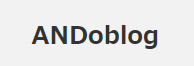【Python】ColaboratoryでPython
Googleが提供している「Colaboratory」を紹介します。
Python初心者にも気軽に使えるものになっていますね。
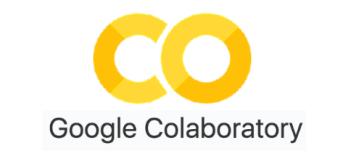
Google Colaboratoryとは
「Colaboratory」はブラウザでPythonをプログラミングして、実行できるサービスになっています。
詳しくはこちらから。
公式サイト
Colabの紹介動画
メリット
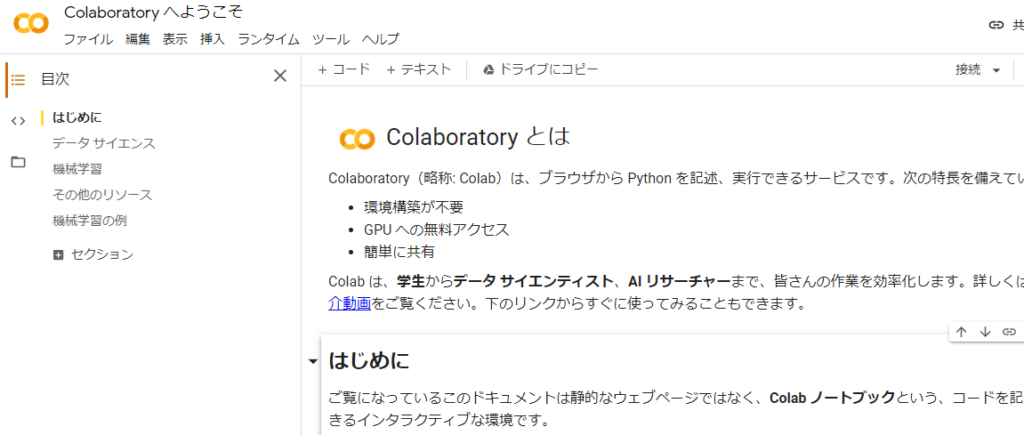
- 環境構築が不要
⇒プログラミング環境を構築する必要がなくPythonがどういうものか気軽に体験できます。 ※Googleアカウントが必要です。 - GPUへの無料アクセス
⇒GPUはGraphics Processing Unitの略称で大量のデータを扱うのに適した頭脳みたいなものです。画像を処理するのに使われますね。
これを無料で使用できます。 - 簡単に共有
⇒自分の「Colabノートブック」を作成するとGoogleのアカウントに保存され、コードを同僚や友達と簡単に共有できます。
Google Colabの使い方
- Googleへログイン
- Colabにアクセス
- ノートブックを新規作成
- コードを書いてみよう
- 実行しよう
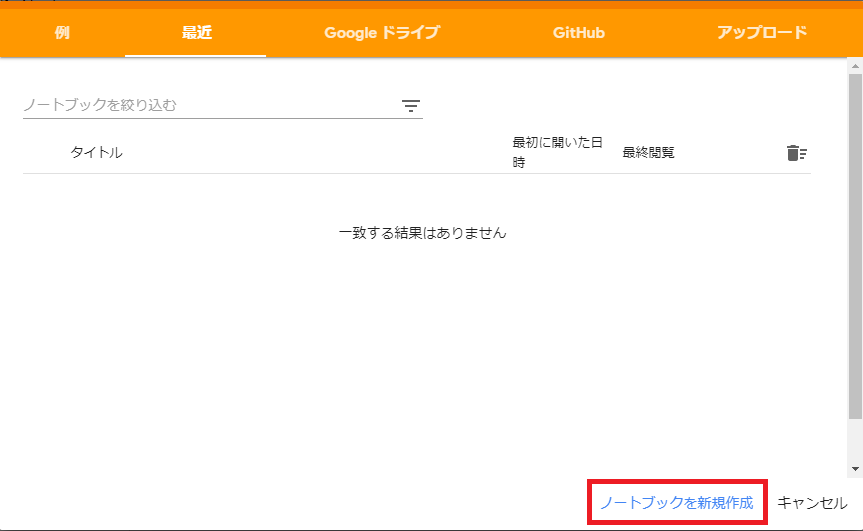
実際にプログラミング!
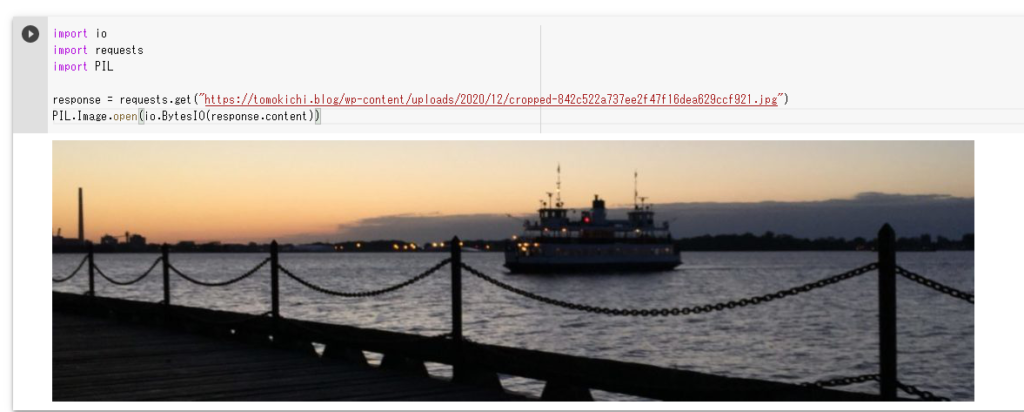
ANDoblogのヘッダー画像を表示させるコードです。
import io
import requests
import PIL
response = requests.get("https://tomokichi.blog/wp-content/uploads/2020/12/cropped-842c522a737ee2f47f16dea629ccf921.jpg")
PIL.Image.open(io.BytesIO(response.content))上のコードをコピーして貼り付けてみましょう。
コードの実行は「Shift」+「Enter」キーで出来ます。

コードだけでなくテキストも書けますね。
説明書きもできる仕様です
本格的にプログラミングしてみたい方へ
まずは開発環境を整えましょう!
下記、記事をご覧ください
まとめ
どうでしたか。
本当に気軽にPythonを体験することができるのでおすすめです。
公式サイトを見れば解説も載ってますよ。
ぜひ利用してみてください。
それではまた。